Rumah >tutorial komputer >pengetahuan komputer >Di manakah fungsi rakaman skrin pada telefon bimbit Apple?
Di manakah fungsi rakaman skrin pada telefon bimbit Apple?
- WBOYke hadapan
- 2024-02-22 16:28:411430semak imbas
PHP Editor Apple akan memperkenalkan kepada anda cara menyediakan fungsi rakaman skrin pada telefon mudah alih Apple. Fungsi rakaman skrin telefon bimbit Apple terletak di pusat kawalan Anda boleh dengan mudah merealisasikan fungsi rakaman operasi skrin melalui tetapan mudah. Semasa proses rakaman skrin, anda juga boleh memilih sama ada untuk merakam bunyi dan menghidupkan mikrofon. Melalui fungsi rakaman skrin, anda boleh merakam proses pengendalian skrin dengan mudah dan berkongsi strategi permainan atau tutorial pengajaran. Datang dan cuba fungsi mudah ini untuk menjadikan operasi anda lebih intuitif dan jelas!
Pergi ke pusat kawalan dalam tetapan, tambahkan rakaman skrin pada pusat kawalan, dan tarik ke bawah pusat kawalan untuk merakam skrin.
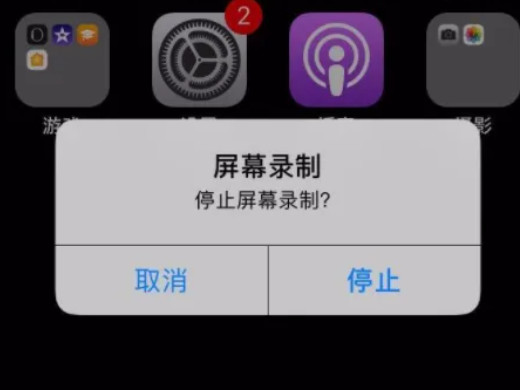
Tutorial berlaku
Model: iPhone 13
Sistem: iOS 15.3.1
Analisis
1Klik pertama untuk memasukkan tetapan telefon Apple anda, kemudian cari dan klik Pusat Kawalan.
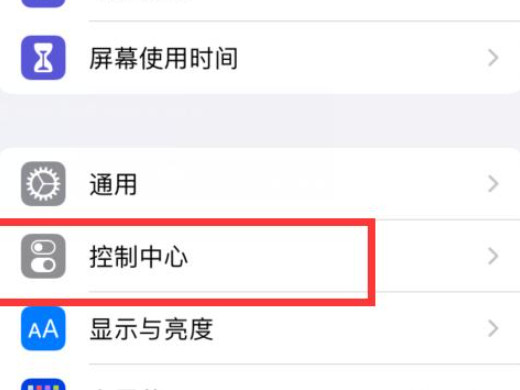
2Selepas memasuki tetapan pusat kawalan, tambahkan pilihan rakaman skrin pada pusat kawalan.
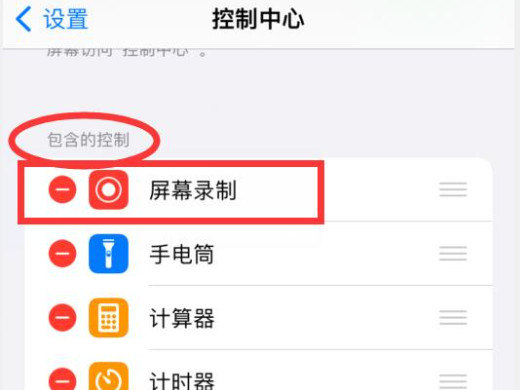
3Kemudian luncurkan skrin dari bawah ke atas untuk membuka pusat kawalan Tekan dan tahan ikon rakaman skrin untuk merakam skrin dan bunyi pada masa yang sama.
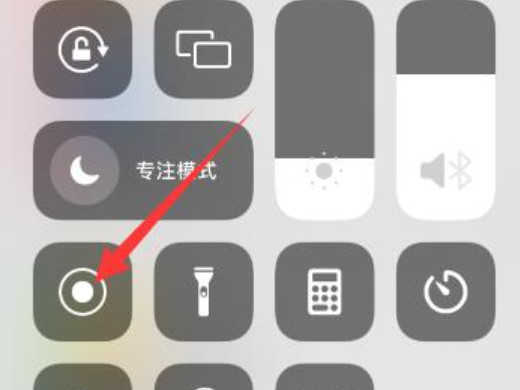
4Selepas mengklik untuk menghidupkan mikrofon, klik untuk mula merakam.
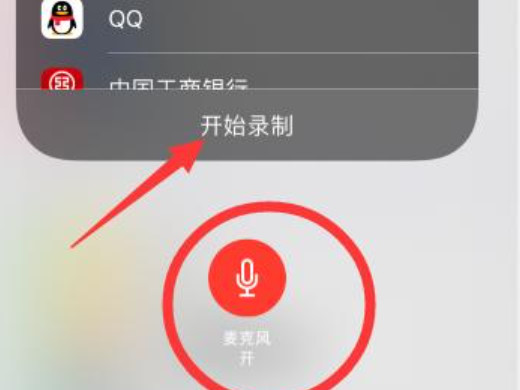
Tambahan: Mengapa tiada bunyi dalam rakaman skrin Apple
1Mula-mula buka kunci telefon Apple anda dan masukkan antara muka utama, kemudian klik Tetapan.
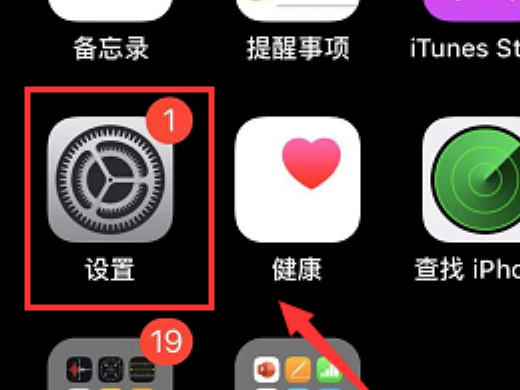
2Selepas memasuki antara muka tetapan, klik Pusat Kawalan.
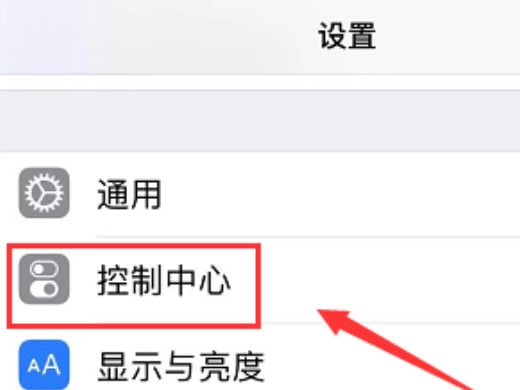
3Klik Peribadikan Kawalan dalam Pusat Kawalan.
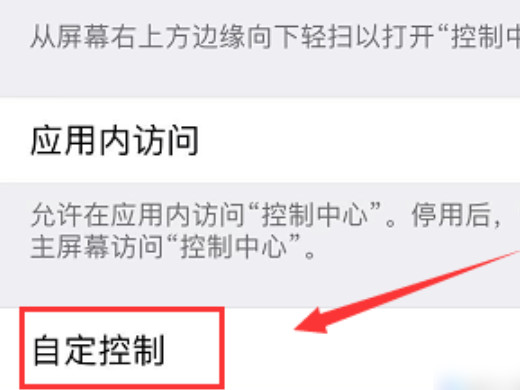
4Klik tanda tambah di hadapan Rakaman Skrin untuk menambah rakaman skrin pada Pusat Kawalan.
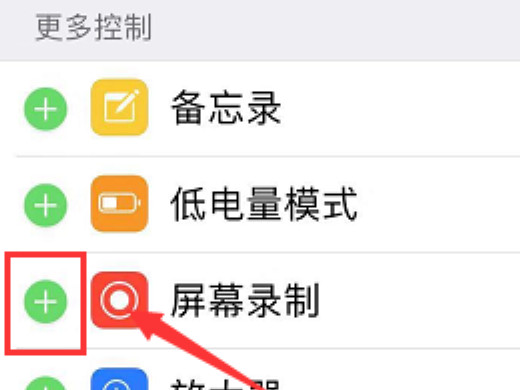
5Kemudian tarik ke bawah pusat kawalan dan tahan butang rekod tanpa melepaskannya.
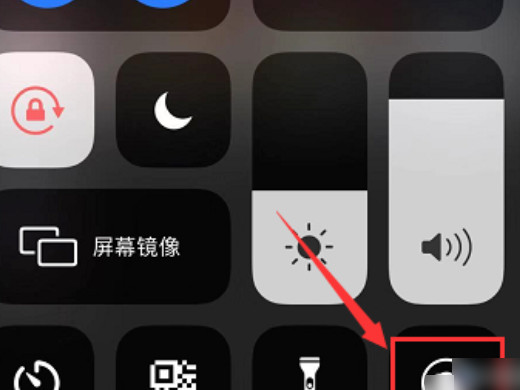
6Pilihan terakhir muncul, cuma klik untuk menghidupkan mikrofon.
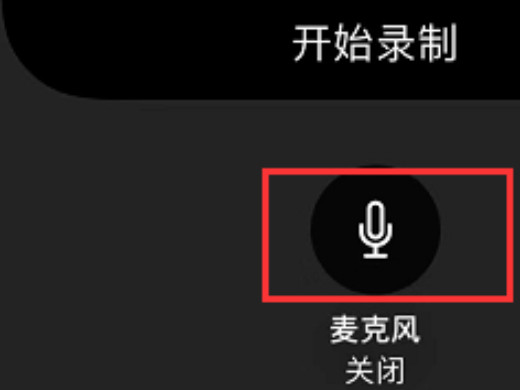
Ringkasan/Nota
Hitungan detik 3 saat untuk permulaan rakaman skrin adalah lalai sistem dan tidak boleh dimatikan.
Atas ialah kandungan terperinci Di manakah fungsi rakaman skrin pada telefon bimbit Apple?. Untuk maklumat lanjut, sila ikut artikel berkaitan lain di laman web China PHP!

